
Michael Fisher
0
2507
371
 Jeśli jesteś chory, odszedłeś lub potrzebowałeś uzyskać dostęp do dowolnego komputera z innego komputera, wiesz, jak może to być irytujące.
Jeśli jesteś chory, odszedłeś lub potrzebowałeś uzyskać dostęp do dowolnego komputera z innego komputera, wiesz, jak może to być irytujące.
Może sprawić, że zechcesz rzucić myszą po pokoju lub gorzej. Ale zanim przejdziesz do rzucania myszami, wypróbuj niektóre z tych łatwiejszych rozwiązań, aby uzyskać zdalny dostęp do komputera i kontrolować go.
LogMeIn
Z każdej usługi zdalnego dostępu, z której korzystałem, ta jest zdecydowanie najprostsza. Wystarczy założyć bezpłatne konto w LogMeIn i pobrać mały program na komputer, który chcesz zdalnie kontrolować i presto. Możesz teraz uzyskać zdalny dostęp do tego komputera z dowolnego innego komputera z Javą.
Istnieje również formant ActiveX dla przeglądarki Internet Explorer i wtyczka dla przeglądarki Firefox, która zapewnia nieco większą kontrolę (szybszą, lepszą jakość obrazu itp.) Nad zdalnym dostępem.
Darmowa wersja LogMeIn jest absolutnie cudowna. Niestety ma to jednak swoje ograniczenia. Przede wszystkim tylko trzy komputery mogą być częścią jednego konta, jeśli używana jest darmowa wersja. Nie można również przesyłać plików z jednego komputera na inny. Jeśli chcesz skorzystać z tych bardziej zaawansowanych funkcji, będziesz musiał wydać około 70 USD rocznie na komputer PC lub Mac.
LogMeIn współpracuje z komputerami PC i Mac.
uVNC (tylko Windows)
 Pomyśl o LogMeIn Pro za darmo, ale będziesz musiał znać swój adres IP i jakie są otwarte porty. UVNC (czyli Ultra) jest niezwykle w pełni funkcjonalny i łatwy w konfiguracji.
Pomyśl o LogMeIn Pro za darmo, ale będziesz musiał znać swój adres IP i jakie są otwarte porty. UVNC (czyli Ultra) jest niezwykle w pełni funkcjonalny i łatwy w konfiguracji.
Jakość wyświetlanego obrazu jest cudowna, ma się wrażenie, jakbyś siedział przed komputerem. Pełna wspaniałych funkcji, jedna z najbardziej przydatnych, to transfery plików, w których można przeciągać i upuszczać pliki na komputer zdalny.
Kolejną miłą funkcją jest możliwość czatowania z użytkownikiem drugiego komputera - szczególnie dobrze, jeśli współpracujesz przy projekcie lub udzielasz wsparcia.
Jedyne dwa mankamenty związane z uVNC to to, że 1) połączenie z komputerem zdalnym może być trochę trudne. Musisz wpisać adres IP i ustawienia portu oraz ACK! Nic nie przebije tylko kliknięcia nazwy komputera i nie martwienia się o dynamiczne adresy IP ani nic podobnego. Również 2) niektóre aplikacje antywirusowe nie pozwalają na korzystanie z niego.
FolderShare (Windows i Mac)
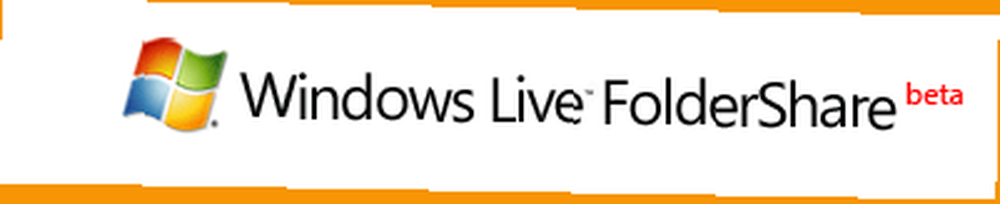 Motto FolderShare brzmi: “przechowuj swoje najnowsze pliki przy sobie, bez względu na to, jakiego komputera używasz.” i właśnie to robi. Ogólny proces instalacji jest podobny do LogMeIn: pobierz mały plik instalacyjny, utwórz konto i presto, gotowe.
Motto FolderShare brzmi: “przechowuj swoje najnowsze pliki przy sobie, bez względu na to, jakiego komputera używasz.” i właśnie to robi. Ogólny proces instalacji jest podobny do LogMeIn: pobierz mały plik instalacyjny, utwórz konto i presto, gotowe.
Aby uzyskać dostęp do plików, wystarczy przejść do folderu FolderShare, zalogować się i… poczekaj chwilę! Mówi, że nie mogę uzyskać dostępu do mojego komputera! Nie martw się, widzisz mały niebieski F w prawym dolnym rogu ekranu? Kliknij prawym przyciskiem myszy i pod „więcej” kliknij „Ustawienia”, w „informacji o komputerze”, pojawi się pole wyboru “Zezwól na zdalny dostęp do tego komputera” po prostu sprawdź, kliknij „OK” i gotowe. Możesz teraz pobrać dowolny plik ze swojego komputera z dowolnego innego komputera.
Ta funkcja uzupełnia LogMeIn za darmo, dając ci dostęp do twoich plików. Ale czekaj, jest więcej! Bardzo przydatną funkcją FolderShare jest możliwość tworzenia “biblioteki” zarówno publiczne, jak i osobiste. Biblioteka publiczna pozwala każdemu lub tylko określonym przez Ciebie osobom przeglądać i pobierać (a nawet przesyłać) do tego folderu. Jest to doskonałe do udostępniania zdjęć rodzinie lub współpracy przy projekcie. Biblioteki osobiste umożliwiają synchronizację tego folderu między dwoma komputerami. Jest to absolutnie idealne rozwiązanie dla każdego, kto regularnie korzysta z dwóch lub więcej komputerów, ustawiasz folder powiedzmy Moje dokumenty (lub tylko Dokumenty na komputerze Mac) i mówisz FolderShare, że chcesz utworzyć bibliotekę osobistą, a ten folder będzie taki sam na wszystkich komputery.
Jak radzisz sobie z oddzieleniem od komputera, kiedy jest to potrzebne? Z jakich aplikacji dostępu zdalnego korzystasz?












